RX Monitor(RXモニター)
STD & ADV
プラグインのみ
概要
RX Connect(RXコネクト)プラグインを使うとき、一部のDAW/NLEはオーディオ・ドライバーを独占し、 RXの音声を同じ出力デバイスから再生できなくしてしまいます。RXモニター・プラグインを使用すればホスト・アプリケー ションのオーディオ・ドライバ出力からRXのオーディオ・エディターの出力音を聞くことができます。これはRXオーディ オ・エディターと同じ出力ドライバーに指定しているホスト・アプリケーションでもRXコネクトを使うのに大変便利です。 アクセスするために閉じる必要があるホストアプリケーションでRX Connectを使用する場合に特に便利です。
ワークフロー
- RX MonitorのプラグインをDAW/NLEのAuxトラック、またはインストゥルメント・トラックにインサートします。すると
初回インサート時に、“Status: Disconnected"というメッセージが表示されます。ここでRX MonitorをRXオーディオ・
エディターのオーディオ・ドライバーとして指定すると、ステータスが"Connected"に変わります。

- 以下の方法でRXオーディオ・エディターのオーディオ・ドライバーを変更します。
- “Preferences"を開きます。
- “Audio"のタブを選択します。
- “Driver Type"のドロップダウン・メニューから"RX Monitor"を選択します。
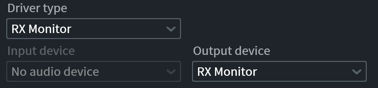
- ホスト・アプリケーションに戻り、RXモニターのプラグインに"STATUS:CONNECTED"と表示されていることを確認してく
ださい。
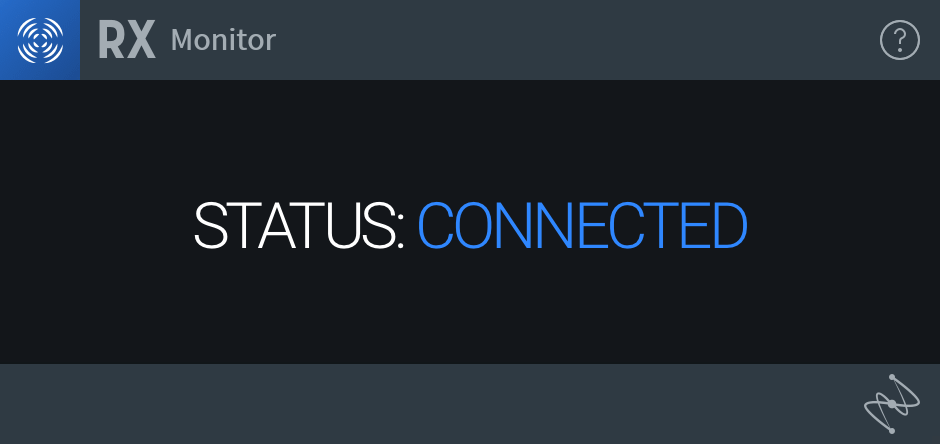
- RXオーディオ・エディターで音声を再生すると、出力はDAW/NLEでRXモニターを追加したトラックにルーティングされま す。
メモ
DAWのコンピューターでアンチウイルスソフトウェアやファイアーウォールを使用している場合、RX Monitorの使用を許可 しなければならない場合があります。
RX 8.5.0